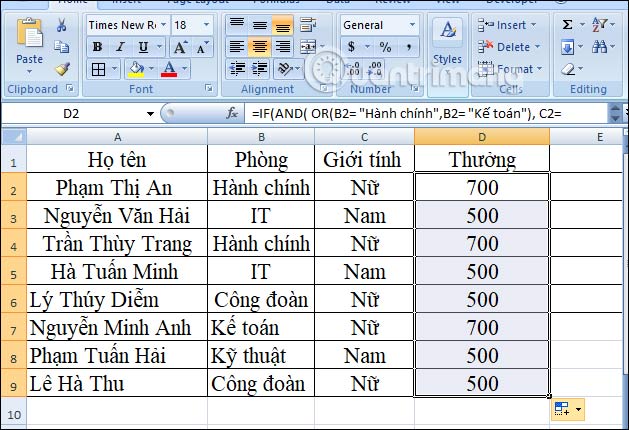Hàm IF trong Excel là hàm Excel cơ bản và được sử dụng nhiều trong bảng dữ liệu Excel để thống kê số liệu. Hàm IF trong Excel có tính chất kiểm tra một điều kiện và trả về một giá trị nếu điều kiện được đáp ứng, hoặc trả về một giá trị khác nếu điều kiện đó không được đáp ứng. Bài viết dưới đây sẽ hướng dẫn bạn đọc cách dùng hàm IF trong Excel.
Hướng dẫn sử dụng hàm IF trong Excel
1. Công thức hàm IF trong Excel
Hàm IF trong Excel có cú pháp thực hiện:
IF (logical_test, [value_if_true], [value_if_false]).
Trong đó:
- Logical_test: Biểu thức điều kiện.
- Value if true: Giá trị trả về nếu điều kiện đúng.
- Value if false: Giá trị trả về nếu điều kiện sai.
Lưu ý về hàm IF trong Excel:
- Nếu value_if_true bị bỏ qua trong công thức IF thì hàm IF sẽ trả về kết quả là 0 nếu điều kiện chính được đáp ứng.
- Nếu như value_if_false bị bỏ qua thì hàm IF sẽ trả về giá trị FALSE.
- Nếu muốn các công thức Excel hiện lên các giá trị logic như TRUE hoặc FALSE khi một điều kiện nhất định được thỏa mãn thì bạn phải gõ TRUE trong ô tham số value_if_true. Ô value_if_false có thể điền vào là FALSE hoặc để trống.
2. Ví dụ sử dụng hàm IF trong Excel
Chúng ta sẽ thực hiện với bảng điểm dưới đây của học sinh với tổng điểm 3 môn và yêu cầu nhập kết quả đỗ hoặc trượt theo từng điều kiện.

2.1. Hàm IF cơ bản
Ví dụ 1:
Theo bảng này nếu học sinh có tổng điểm 3 môn lớn 20 điểm trở lên sẽ có kết quả đỗ, nếu học sinh nào dưới 20 điểm thì trượt.
Chúng ta sẽ có công thức tính là = If(F2>20,”Đỗ”,”Trượt”) rồi nhấn Enter để hiển thị kết quả.

Lúc này bạn sẽ nhìn thấy ô kết quả hiển thị Đỗ. Chúng ta chỉ cần fill kết quả ô đầu tiên xuống những ô còn lại là được.

Ví dụ 2:
Cũng trong bảng thống kê, điền kết quả nếu tổng điểm học sinh lớn hơn 15 điểm và không có điểm nào dưới 0 điểm thì xếp kết quả đỗ.
Chúng ta nhập công thức dưới đây rồi nhấn nút Enter để thực hiện.
= If(And(F2>15,C2<>0,D2<>0,E2<>0),”Đỗ”,”Trượt”)

Ngay sau đó bạn cũng sẽ thấy hiển thị kết quả ở ô đã nhập công thức. Chúng ta chỉ cần kéo ô kết quả đầu tiên xuống những ô còn lại để điền đỗ hoặc trượt là được.

2.2 Hàm IF lồng nhau
Ví dụ 1: Hàm IF & AND trong Excel
Hàm IF lồng nhau đó là kết hợp AND là khi bạn sẽ phải xét kết hợp thêm nhiều điều kiện đưa ra cùng lúc thì mới có được kết quả. Khi đó chúng ta cần ghép nhiều hàm IF trong cùng một công thức.
Trong bảng dữ liệu dưới đây, chúng ta sẽ xếp loại học sinh dựa vào điểm trung bình 3 môn mà học sinh đạt được với các điều kiện gồm:
- Nếu điểm trung bình lớn hơn hoặc bằng 8.5 sẽ xếp loại học lực giỏi.
- Nếu điểm trung bình lớn hơn hoặc bằng 6.5 và nhỏ hơn 8.5 xếp học lực khá.
- Nếu điểm trung bình lớn hơn hoặc bằng 5 và nhỏ hơn 6.5 xếp học lực trung bình.
- Còn lại nếu điểm trung bình nhỏ hơn 5 xếp học lực yếu.

Chúng ta sẽ có công thức như dưới đây rồi nhấn Enter.
=IF(E2>=8.5,"Giỏi",IF(AND(E2>=6.5,E2<8.5),"Khá",IF(AND(E2>=5,E2<6.5),"Trung bình","Yếu")))

Ngay lập tức bạn sẽ nhận được kết quả xếp loại. Chúng ta chỉ cần kéo ô kết quả đầu tiên xuống những ô còn lại.

Ví dụ 2: Hàm IF & OR trong Excel
Chúng ta có bảng ví dụ dưới đây với 2 cột điểm của học sinh và kết quả xếp loại đạt hoặc trượt nếu điểm 1 của học sinh lớn hơn hoặc bằng 20 hoặc điểm 2 bằng hoặc lớn hơn 25.

Chúng ta có công thức dưới đây rồi nhấn Enter.
=IF((OR(B2>=20, C2>=25)), “Đỗ”,“Trượt”)
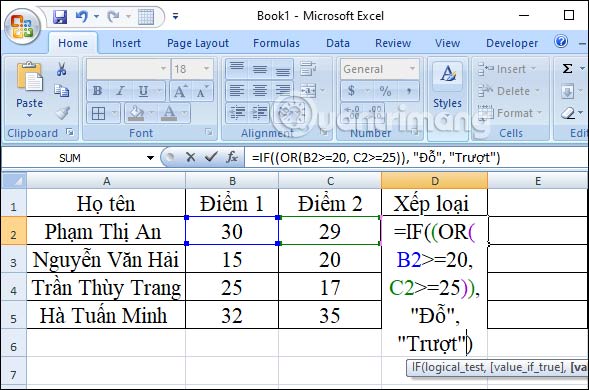
Kết quả bạn sẽ nhận được xếp loại của học sinh đầu tiên và chỉ cần kéo xuống ô bên dưới là được.

Ví dụ 3: Hàm IF kết hợp AND và OR trong Excel
Chúng ta có bảng nhân viên dưới đây với yêu cầu điền các mức thưởng khác nhau. Nếu nhân viên nữ thuộc phòng Hành chính hoặc Kế toán sẽ được thưởng 700.000đ, các trường hợp khác thưởng 500.000đ.

Chúng ta sẽ có công thức như dưới đây rồi nhấn Enter.
=If(and(or(B2= “Hành chính”,B2= “Kế toán”), C2= “Nữ”), 700,500)

Kết quả bạn sẽ có ngay số tiền thưởng cho các nhân viên theo từng yêu cầu mà chúng ta đã nêu ra.